Hogyan változtathatjuk meg a rendszer lemezének méretét vagy növelje a (C) hangerejét

- 2065
- 211
- Csonka Emil
Ha az operációs rendszernek nincs elegendő memóriája, ideje gondolkodni azon, hogyan lehetne növelni a lemez hangerejét (C :). Az idő múlásával az operációs rendszer "növekszik" - új programok jelennek meg benne, a frissítések betöltődnek. A szakaszban kevesebb és kevesebb szabad hely van, még akkor is, ha az összes segédprogramot egy másik kötetbe telepíti. Tisztíthatja meg a rendszerlemezt a szemétfájloktól, vagy megváltoztathatja annak méretét. És ehhez nem kell formáznia a merevlemezt vagy újratelepíteni a Windows -t.

Maga a HDD jellemzői nem változnak. A meglévő erőforrásokat csak a logikai lemezek között osztja újra. A fizikai memória változatlan marad. Ha kibővíteni akarja, új merevlemez -meghajtót kell vásárolnia.
Ne bontsa ki a részt, ha még mindig van szabad hely. Ha valami rosszul fordul elő a méret méretével, akkor elveszíti az összes adatait.
Hogyan tisztítsuk meg a szemétlemezt?
A rendszerben végzett munka folyamatában "rendezi" felesleges információkat. Ezek a távoli alkalmazásokból maradt fájlok, elavult gyorsítótár, a nyilvántartásban lévő nyilvántartások, amelyek sehova nem vezetnek, és nem tartoznak semmihez. Egymástól külön -külön nem mérnek annyira. De összesen erősen eltömítik a rendszert, és nagy mennyiségű memóriát foglalnak el. Megtisztíthatja az operációs rendszert a szeméttől, és helyet foglalhat a Windows igényeihez.
- Kattintson a jobb egérgombbal a lemez ikonjára.
- "Tulajdonságok" pont.
- A "Általános" fül.
- "Tisztítás" gomb.
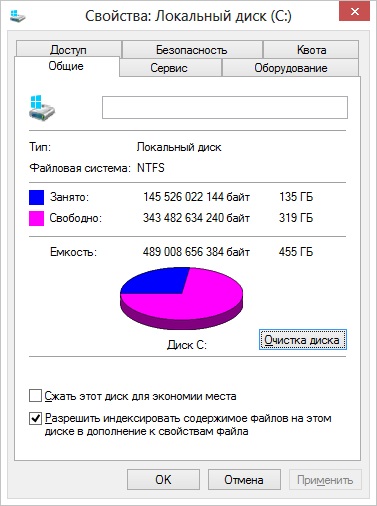
Kattintson a "Tisztítás" elemre
- Tegye az ellenőrző jeleket a kívánt pontok mellé. Jobb törölni az "ideiglenes fájlokat" törölni. Törölheti a "vázlatokat" is - ez egy előnézet ("miniatűr") képek és videók. Velük nem egy hétköznapi ikont, hanem egy képet vagy keretet látsz. De a gyorsítótárban tárolható olyan rajzok vázlatai, amelyekre már nincs szüksége. Ezért merészen törölje az összes előnézetet, ha extra helyet foglal el. Amint kinyit egy mappát rajzokkal vagy fotókkal, az ikonok új miniatűrjeit töltik fel a gyorsítótárba.
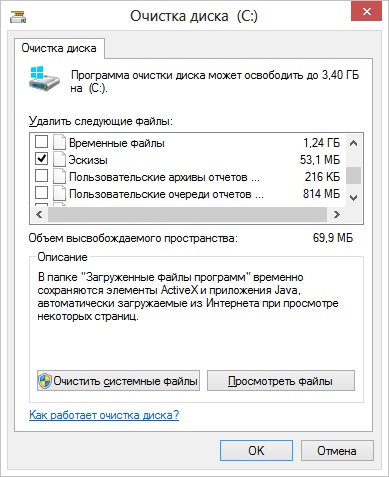
Helyezzen egy piport a megfelelő fájlok mellé
- Használhat szemételtolási programokat is. Például a CCleaner megfelelő.
És még néhány további tipp:
- Ne telepítse az erőforrás -intenzív programokat a rendszerlemezre. Használjon más szakaszokat játékok, szerkesztők, multimédiás programok letöltéséhez.
- Ne dobjon videókat, fényképeket, archívumokat az alosztályokban (C :). Dobja el a személyes adatokat egy másik helyre.
- Ne eltömítse az asztalát címkékkel és mappákkal.
Az operációs rendszer tisztítása nem változtatja meg a rendszerlemez méretét. De ez növeli az elméletileg képes adatmennyiséget.
Milyen esetekben kell kibővíteni a lemezt?
Ha a Windowsnak elegendő erőforrása van a munkához, akkor nem kell semmit megérintenie. A logikai szakaszok kézi bővítése bizonyos kockázattal jár. Ha valami rosszul történik, a rendszer abbahagyja a betöltést. Kizárólag szélsőséges esetekben változtassa meg a rendszerkatalógus méretét. Például:
- A kis helyet eredetileg a Windows számára osztották ki. Amikor a "vágás" kötetek nem számították ki, hogy milyen mennyiségű memória szükséges a stabil munkához.
- Megtisztította az operációs rendszert a szeméttől, törölte felesleges adatokat, a fájlokat egy másik szakaszba helyezte, de ez nem segített. A rendszer szakaszban a szabad hely túl gyorsan kitöltött, mivel a különféle frissítések, kiterjesztések, kiegészítések folyamatosan telepítve vannak.
Számítógépes kezelés
Így növelheti a memóriát a C lemezen, harmadik parti segédprogramok nélkül:
- Kattintson a jobb egérgombbal a "Számítógépem" ikonon.
- A "menedzsment" pont. A menü megnyitásához az adminisztrátor jogaira van szükség.
- Bővítse a "Megjegyző eszközök" listáját. Az ablak bal oldalán van.
- Válassza ki a "Lemezkezelés" albekezdést.
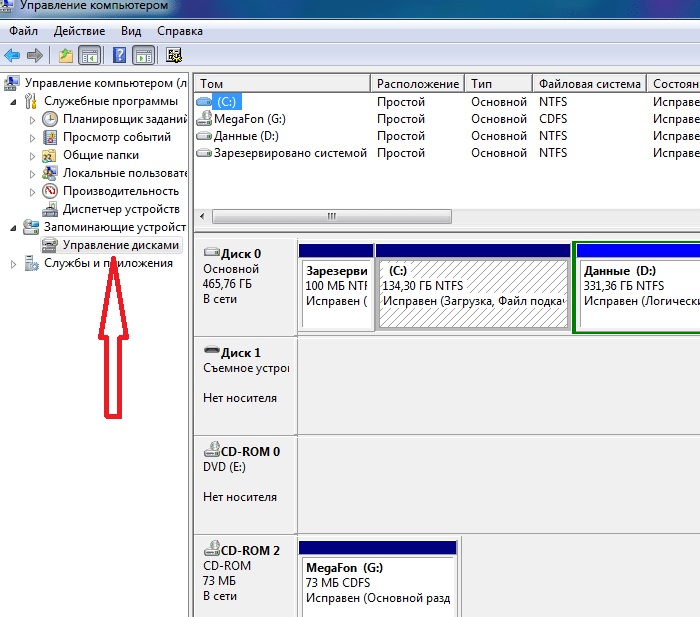
Keresse meg és indítsa el a lemezek kezelését
- Kattintson a rendszer szakaszra a jobb egérgombbal.
- Szüksége van egy "Tom kibővítésének" sorra a méret növeléséhez. Ha ez az elem nem aktív, akkor további kötetre van szüksége.
- Ennek megszerzéséhez kattintson a jobb egér gombra bármely más lemezen, amelyen ingyenes hely van.
- Válassza a "Squeeze Tom" lehetőséget.
- Jelölje meg a megabájt mennyiségét, amelyre "át kell adni" (C :) C :).
- Erősítse meg a műveletet, és várja meg, amíg a rendszer megszorítja a részt.
- Most már megtartott memóriád van. És a "Tom kibővítése" opció aktív lesz.
- A művelet befejezéséhez a számítógép többször is újraindulhat. Ne szakítsa meg a folyamatot, és ne kapcsolja ki a PC -t.
Ne érintse meg a "rendszer által fenntartott" objektumot. Ne változtassa meg a lemezek ("betűk") lemezeit és az utat nekik. Ne készítsen olyan aktív részt, amelyre az operációs rendszer nincs telepítve.
Egyértelmű segédprogramok
Különleges programok segítségével megváltoztathatja a kötetek méretét. "Szakaszvezetőknek" hívják őket. Egyszerű felületük van. A velük való együttműködéshez nincs szükség speciális készségekre. De mégis, az ilyen közműveket gondosan kell használni. Ha valami rosszul cselekszik, akkor általában eltávolíthatja az összes kötetet és törölheti az adatokat.
Ezeknek az alkalmazásoknak szinte mindegyikében hasonló felület. Ezért más programok esetében a művelet algoritmusa ugyanaz lesz.
Acronis Disk igazgató
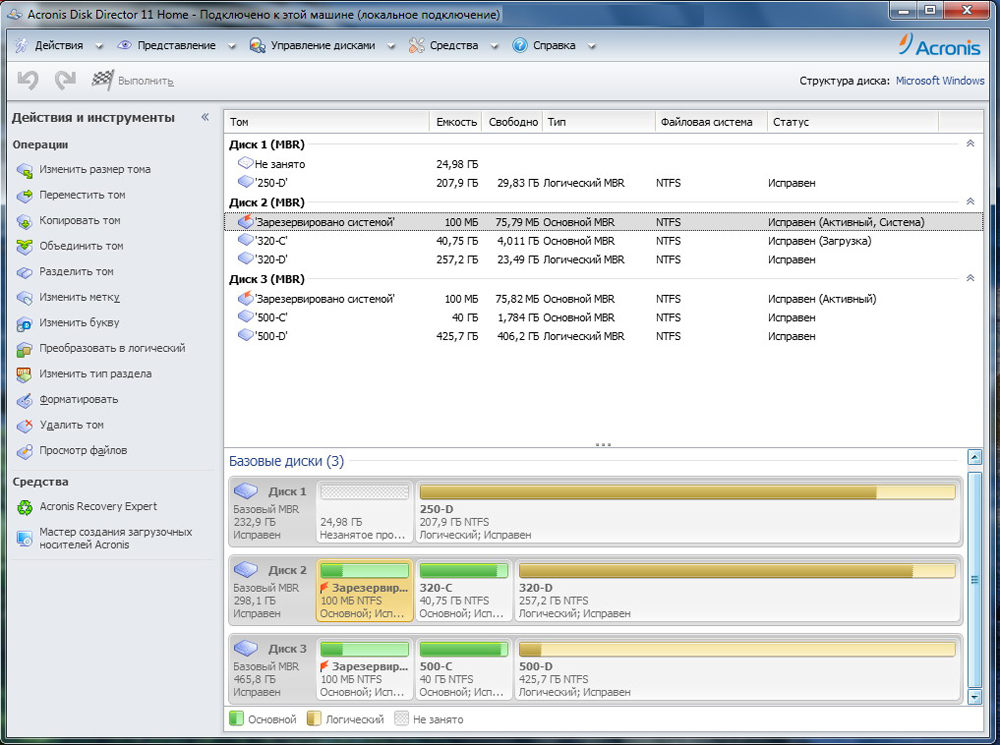
Acronis Disk igazgató
Így növelheti a lemezen lévő helyet (C :) az Acronis Disk Director használatával:
- Telepítse ezt a segédprogramot. Letöltheti az Acronis hivatalos weboldalán. Fizetnek, de a demo letöltése elérhető. A világhálón is "feltört" program opciók vannak.
- Futtasd. Megnyílik egy ablak a logikai szakaszok listájával.
- Kattintson a jobb egérgombbal, amelynek hangereje növelni kívánja.
- Pont "Méretváltás". Ő az első a helyi menü listájában.
- Helyezze a jelölőnégyzeteket a jelölőnégyzetekbe: "Adj hozzá a kifogástalan helyet", és "vegye be más kötetekből".
- A "Hagyjon szabad helyet a térfogatra (%)" méterben jelölje meg, hogy a memória mely százalékát hagyja el a szakaszban. Ez az érték a merevlemez általános paramétereitől és a tömörítéstől függő helyi lemeztől függ. Ha 80% -ot állít be, akkor a hangerő 20% -át hozzáadják a rendszer szakaszhoz (D :). Ne túlzásba kerüljön. Ne "húzza be" (C :) Minden ingyenes forrás. Tehát nincs hová hova a személyes adatokat.
- A "Méret" mezőben jelölje meg a rendszer hangerejének kívánt mennyiségét.
- Kattintson az "OK" gombra. A beállítások ablak bezárul.
- Maga a programban kattintson a "Várakozás műveletek alkalmazása" elemre.
- A segédprogram mindent elkészít és ellenőriz. Miután a "Folytatás" gombra kattint, a számítógép újraindul (talán többször is). A rendszer bevezetésekor a lemezen lévő helyet újraelosztják. Ne kapcsolja ki a PC -t, ne húzza ki a zsinórot az aljzatból, különben elveszíti az adatokat a szakaszokból.
Teljes terhelés után látni fogja, hogy a hangerő (C :) megnövekedett.
Ezt továbbra is megteheti: szabadítsa fel a helyet az egyik kötet megnyomásával, a másikban pedig hozzáadja ezt a "tulajdonos" memóriát.
Aomei partíciós asszisztens
Így növelheti a lemez méretét (C :) Aomei partíciós asszisztens segítségével:
- Töltse le és telepítse a programot. Megtalálhatja az Aomeitech -en.Com. Nyissa meg a globális hálózati erőforrás főoldalát, és lépjen a Letöltés fülre. A segédprogram standard ("szabványos") licencje ingyenes.
- Futtasd. Megnyílik a rendelkezésre álló kötetek listája.
- Először meg kell szorítania a lemezt (D :). Kattintson rá a jobb egérgombbal, és válassza a "Változás" lehetőséget.
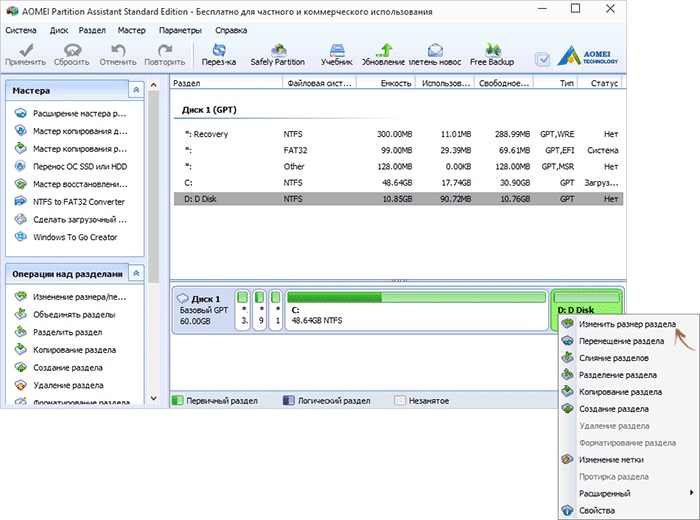
Kattintson a "A szakasz méretének módosítása" elemre
- Csökkentse a szakasz mennyiségét. Ehhez jelölje meg a numerikus értéket, vagy mozgassa azt a csúszkát, amely megmutatja, hogy mekkora memóriát jeleznek.
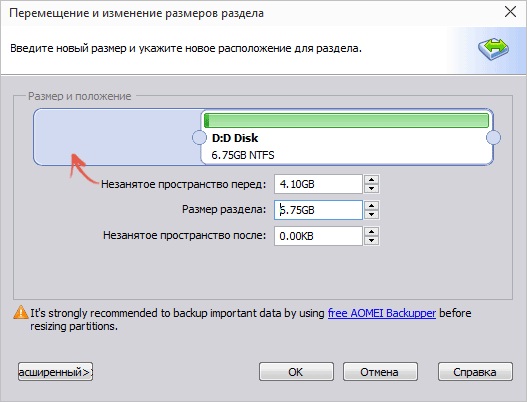
A lemez méretének megváltoztatása (C :)
- Most változtassa meg a lemezt (C :) ugyanúgy, mint (D :). Csak ne tömörítse, hanem bővítse a hangerőt.
- A memória beállítása és terjesztése után kattintson az "Alkalmaz" gombra a segédprogram főablakában.
- A számítógép többször újraindulhat. Ne húzza ki, még akkor sem, ha a folyamat késik.
Minitool partíció varázsló
A programban nincs orosz nyelv (bár a hálózaton amatőr fordítással verziókat találhat). De a használata olyan egyszerű, mint a korábbi segédprogramok. Windowson és Linuxon dolgozik.
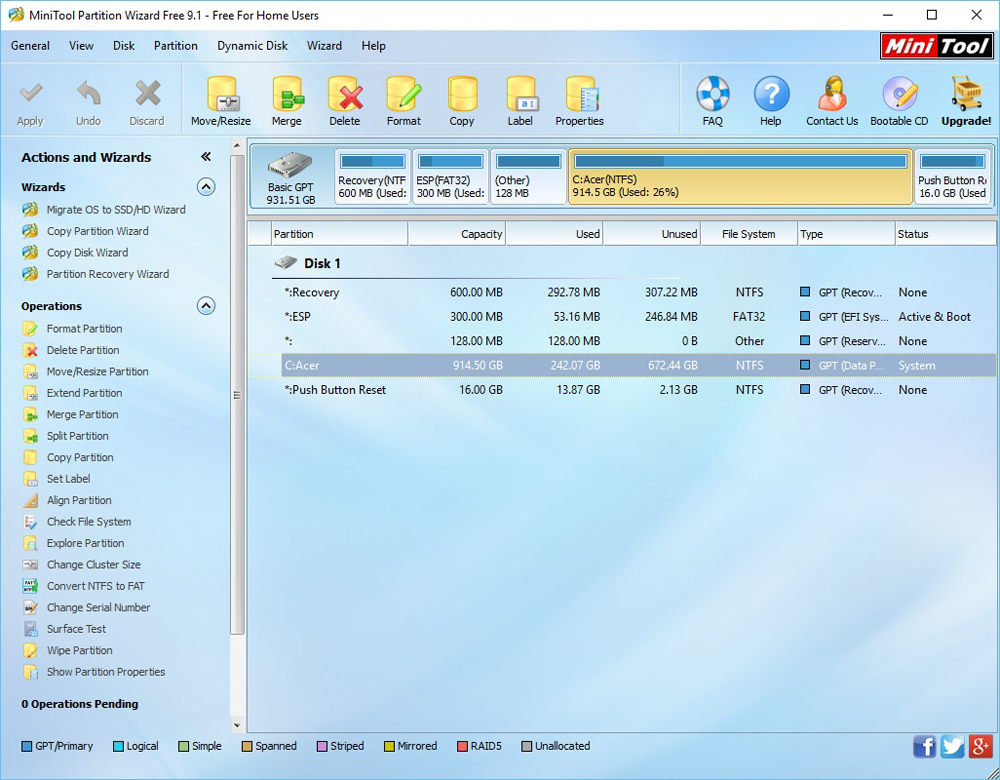
Minitool partíció varázsló ablak
- Töltse le az alkalmazást a PartitionWizard -ból.com, telepítse és futtassa. Megjelenik a kötetek listája.
- Először szabadítsa fel a memóriáját. Kattintson a lemezre a jobb egérgombbal (D :) (vagy bármely másra, ha a rendszer nem fenntartja).
- Mozgassa/átméretezze az elemet. A hangerő megváltoztatására megnyílik egy ablak, hogy megváltoztassa a hangerőt.
- Manuálisan regisztrálhatja az értékeket, vagy beállíthatja a csúszkát.
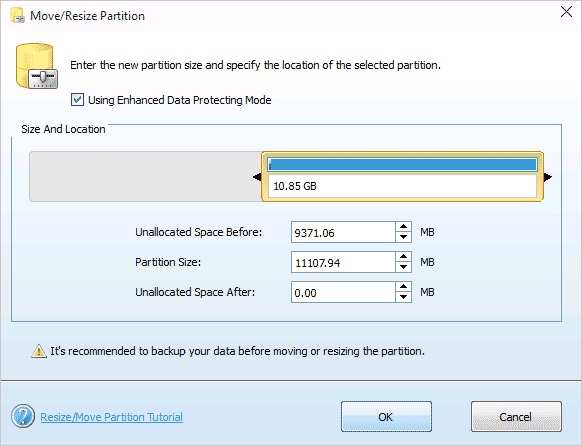
A lemez méretének megváltoztatása Minitoolban
- A "Nem felosztott tér után" mezőben jelölje meg, hogy melyik lemezt szeretne kapni a végén (ha tömöríti a hangerőt, akkor a megabájt mennyisége kevesebb lesz, mint az eredeti).
- Erősítse meg a műveletet.
- Tedd ugyanezt a lemezre (C :). Ossza el neki a szabad memóriát.
- A csúszkának az ablak bal oldalán kell szomszédosulnia. Ha van egy "rés" között és a határ között, akkor problémák merülnek fel az operációs rendszer betöltésével.
- Megint megerősít.
- Nyomja meg az "Alkalmaz" gombot. A fő alkalmazásablak bal felső sarkában található.
- Várja meg, amíg a program újraelosztja az erőforrásokat a kötetek között. Ne kapcsolja ki a számítógépet.
Hogyan lehet megváltoztatni a lemez méretét a Windows telepítésekor?
Ha telepíti vagy újratelepíti a Windows -t, akkor az inicializálás során közvetlenül megváltoztathatja a rendszerlemez hangerejét. Ugyanakkor a rendszer, a tervezés, a programok és az egyéb adatok paramétereit nem fogják megőrizni. Jobb, ha létrehozzunk a fontos információk biztonsági másolatát.
- Indítsa el a Windows-t CD-lemezről vagy flash meghajtóról.
- Amikor eljut a telepítés típusának kiválasztására, kattintson a "Teljes telepítés" elemre. Megnyílik a szakaszok listája.
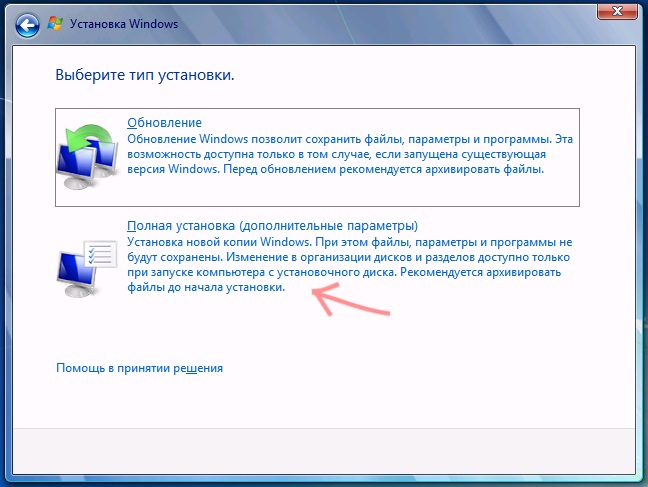
"Teljes telepítés" kiválasztása
- Ne érintse meg azt a hangerőt, amelyről semmit sem tud. Valószínűleg vannak fontos rendszeradatok. Csak jól ismertek (C :) és (D :).
- Jelölje ki azt, amelyet meg szeretne változtatni.
- Kattintson a "Lemezbeállítások" linkre.
- És aztán a "Bővítés" gombra.
- Használatához meg kell őriznie a memóriát. A létrehozásához eltávolíthatja az egyik szakaszot, amely nem tartozik az operációs rendszerhez. Ezután adja hozzá a kívánt kötetet a rendszerlemezhez. És a fennmaradó erőforrásoktól az új felső kialakításához.
Az opció releváns lesz:
- Ha ez a Windows első telepítése.
- Ha úgy dönt, hogy "elindítja az egészet", és formázza a merevlemezt.
Az első esetben a számítógépen nincsenek nem kontroverális adatok - a másodikban - nem szabad ott lenniük.
A lemez növelésének számos módját megtanultad (C :). De ne csináld ezt ok nélkül. Ha a rendszernek szabad helyre van szüksége a virtualizációhoz, egy szivattyúzási fájlhoz, a biztonsági másolatok tárolásához és a helyreállítási pontokhoz, akkor érdemes megváltoztatni a fő kötet méretét. De ha minden jól működik, és a szakaszban még mindig van elég memória, akkor jobb, ha nem érint be semmit.
És milyen szekciókezelőt fog tanácsolni?
- « Melyik útválasztót vásárolhatja meg a TP-Link vagy a D-Link vásárolása?
- GoPro kamera firmware vagy villogó »

